無劣化でFLVをMP4に変換する有効なソフトまとめ
FLVはFlash Videoの略で、ネット経由でコンテンツをストリーミングするための一般的な形式です。この形式は、ビデオ共有サイトやソーシャルネットワーキングサイトにビデオを埋め込むために使用されます。 PCおよびモバイルデバイスでダウンロードしたFLVビデオを再生すると、互換性または追加のコーデックの必要性に関連する問題により、問題が発生する可能性があります。 FLVファイルに互換性を持たせるための最良の解決策の1つは、ビデオをMP4のようなユニバーサルフォーマットに変換することです。多くのFLV to MP4オンラインおよびデスクトッププログラムが利用可能で、優れた品質の出力を備えたプロフェッショナルツールを見つけました。 FLVをMP4に変換する方法を進めるには、次の方法に従ってください。

FLVをMP4に変換用のお薦めソフト
動画変換と言えば、専門的な変換ソフトを使うことが最高策だと思います。ここで、4videosoft 動画変換 究極というソフトをお薦めしたいです。この軽量のフリーアプリは主にMP4コンバーターとして機能しますが、便利なビデオ編集ツールも含まれており、バッチ変換(ビデオファイルを複数の異なる形式に一度に変換する機能)を実行できます。
無料ダウンロード
Windows向け
![]() 安全性確認済み
安全性確認済み
無料ダウンロード
macOS向け
![]() 安全性確認済み
安全性確認済み
FLV MP4 変換 ソフトの使用方法:
4videosoft 動画変換 究極ソフトを起動して、「ファイルを追加」ボタンをクリックして、FLV動画ファイルを追加してください。

MP4に変換したいなら、「プロフィール」をクリックしてMP4を選択してください。
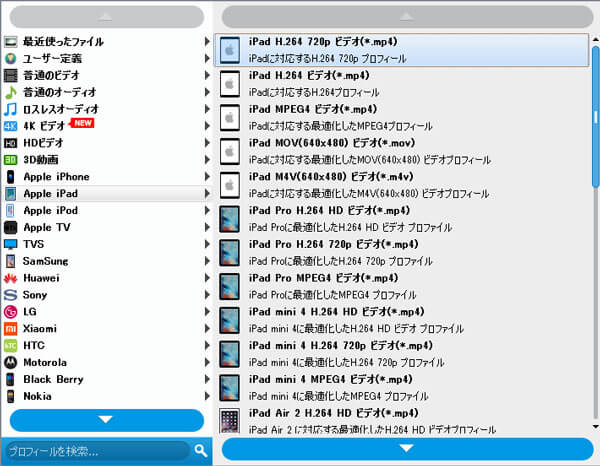
すべての設定が完了した後、インターフェースの「変換」ボタンをクリックすれば、変換が始まります。
無料でFLV をMP4に変換するコンバーター
無料のFLV MP4コンバーターは、その名が示すとおりの機能を提供します。その洗練されたインターフェースはナビゲートが簡単で、多数の出力オプションが含まれています。ソフトウェアのプレミアムバージョンでは、ビデオを編集することができ、より多くのオプションが提供されます。ただし、ほとんどのユーザーにとって、追加機能は不要です。
オンラインサイトでFLVをMP4に変換
Convertio
実は、たくさんのFLVをMP4に変換できるオンラインビデオコンバーターがあります。例えば、オンラインサイトのConvertioで、ほかのソフトをダウンロードしなくても、気軽にFLVをMP4に変換できます。
操作手順:
1.下記の画面のように、このサイトでFLVとMP4を選択します。
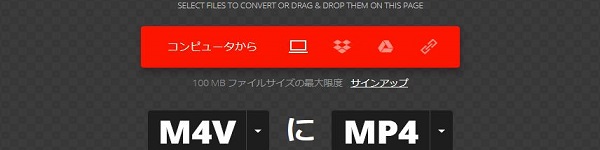
2.コンピューター、Googleドライブ、Dropbox、或いはURLからFLV動画を選択した後、「変換」をクリックすると、FLVをMP4に変換することが始めます。
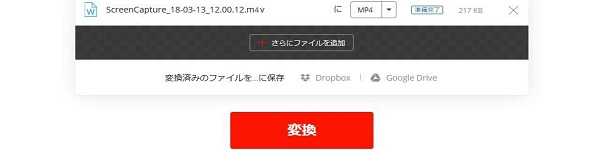
3.変換完了するなら、MP4ファイルをダウンロードできます。
Online Audio Converter
実は、ソフト以外、FLVをMP4に変換できるオンラインサイトもあります。例えば、Online Audio Converterサイトは多くの動画フォーマットをサポートし、ファイルを迅速に変換できます。複数のファイルを一括で同時に変換することもできます。また、インストールする必要はありません。
操作手順:
1.「ファイルを開く」をクリックして、FLV動画ファイルを追加します。
2.MP4を選択します。また、動画ファイルに簡単な編集もできます。
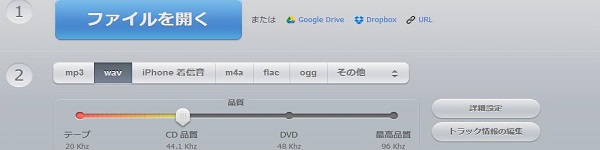
3.「変換」ボタンをクリックすると、FLVをMP4に変換することが始まります。しばらくして、変換したMP4動画をダウンロードできます。
オンラインサイトでFLVをMP4に変換することが確かに便利ですが、プライバシー情報を漏らし、動画ファイルにはウィルスがる可能性があるので、やはり4videosoft 動画変換 究極ソフトを使った方がもっといいと思います。必要があれば、ぜひこのソフトを試しましょう。また、FLV動画をそのままで再生したいなら、さまざまな動画再生ソフトを試すことができます。




